win7怎麼設定使用EFS功能? win7系統EFS功能使用方法介紹
- WBOYWBOYWBOYWBOYWBOYWBOYWBOYWBOYWBOYWBOYWBOYWBOYWB轉載
- 2024-02-11 23:30:32571瀏覽
php小編魚仔為您介紹win7系統中如何設定與使用EFS功能。 EFS(Encrypting File System)是Windows系統提供的一種加密檔案和資料夾的功能,可以有效保護使用者的敏感資料。在win7系統中,使用EFS功能可以透過簡單的操作來加密和解密檔案和資料夾。接下來,我們將詳細介紹win7系統中EFS功能的設定與使用方法,讓您輕鬆掌握這項實用技巧。
win7系統EFS功能使用方法介紹
1、首先,選擇一個資料夾並對其進行加密。右鍵單擊該文件並從功能表列中選擇屬性。
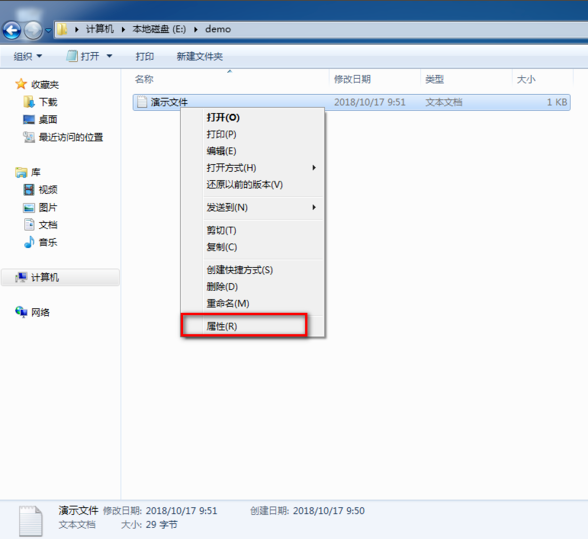
2、在彈出的小視窗中點選「進階」按鈕。
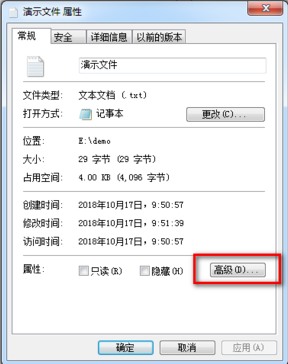
3、勾選“加密內容以便保護資料”,然後按“確定”。
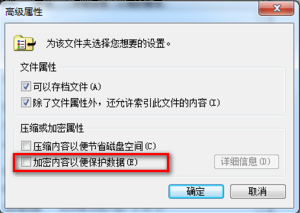
4、然後點選「套用」下一步。
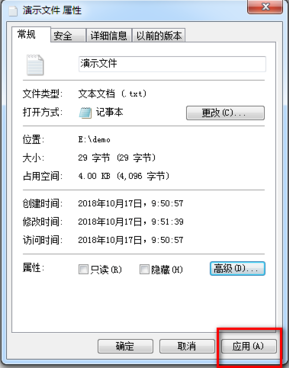
5、然後彈出加密警告,預設會加密檔案和父資料夾,當然我們也可以選擇只加密檔案;選擇「永遠加密檔案」後,後續加密操作只對文件進行加密。
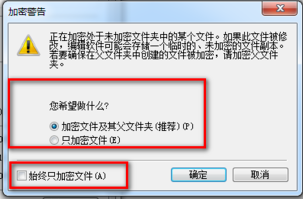
6、然後按一下「確定」。
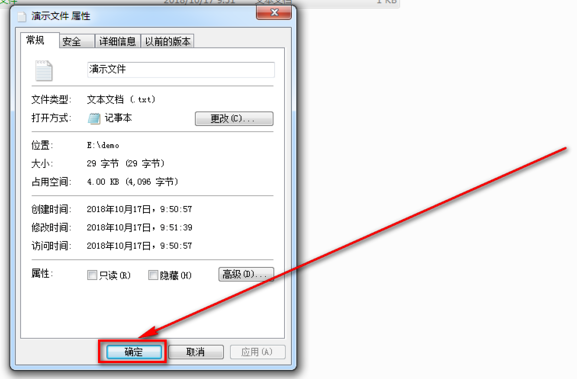
7、現在我們可以看到加密後的資料夾名稱變成了綠色,資料夾內的檔案名稱也變成了綠色。
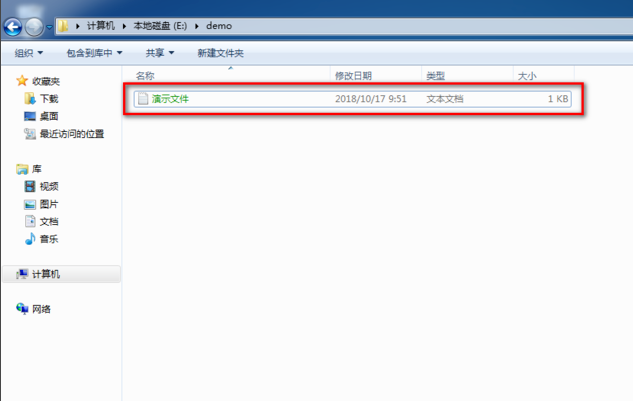
以上是win7怎麼設定使用EFS功能? win7系統EFS功能使用方法介紹的詳細內容。更多資訊請關注PHP中文網其他相關文章!
陳述:
本文轉載於:xpwin7.com。如有侵權,請聯絡admin@php.cn刪除

